Типичные ошибки NVIDIA GeForce Experience и пути их исправления
В этой статье расскажем о наиболее часто встречающихся ошибках и сбоях при работе NVIDIA GeForce Experience и путях их исправления.
При запуске NVIDIA GeForce Experience выдает ошибку, не запускается
При запуске приложения GeForce Experience может возникнуть ошибка о невозможности открыть программу. После этого любые попытки запустить утилиту завершаются следующим системным сообщением:
Способы решения сбоя:
- Переустановка программы. Первый способ устранения ошибки – переустановка NVIDIA GeForce Experience.
Воспользуйтесь инструментом удаления/изменения программ в ОС Windows для деинсталляции утилиты.
Зайдите на официальный сайт приложения и загрузите установочный файл. Выполните переустановку, перезапустите ПК и попробуйте открыть софт снова.
- Проверка компьютера на вирусы. Причиной появления ошибок при запуске ПО могут стать вирусы. Чтобы проверит систему на наличие вредоносных программ, вызывающих сбой, скачайте полезную утилиту CureIt от Dr.Web.
Зайдите на сайт CureIt и нажмите скачать (бесплатно для домашнего использования).
Запустите файл, загруженный на ПК.
Нажмите «Начать проверку». Утилита запустит полный анализ системы на наличие вредоносного ПО: шпионские программы, трояны и т.д.
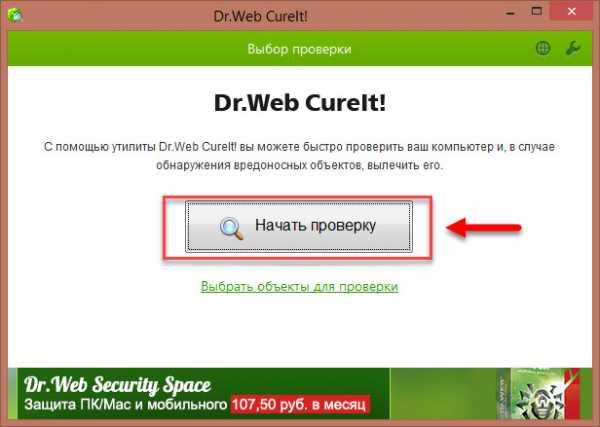
Совет! Не запускайте выборочную проверку. Очень важно выполнить полный анализ системы на наличие вирусного ПО.
При обнаружении вирусов добавьте их в карантин или удалите. Перезагрузите систему и попробуйте запустить GeForce Experience снова.
- Починка реестра. В реестре могут возникнуть сбои в записях приложения. Часто эта проблема становится причиной ошибок при запуске.
Чтобы выполнить ремонт реестра используйте программу CCleaner. Скачайте и запустите утилиту. Бесплатной версии достаточно для повседневных задач.
В открывшемся окне перейдите в раздел «Реестр» и нажмите «Поиск проблем».
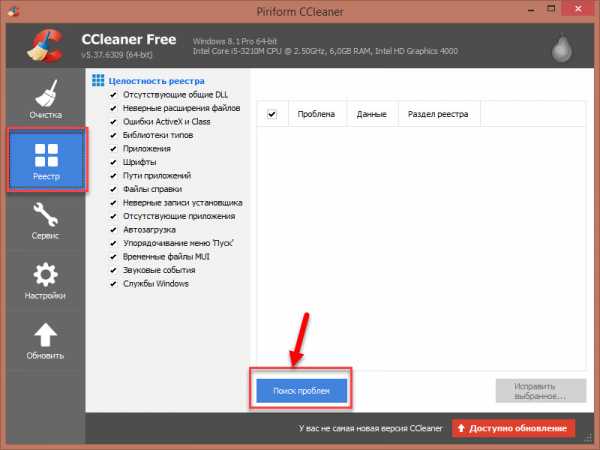
По завершению процесса поиска проблем нажмите «Исправить выбранное».
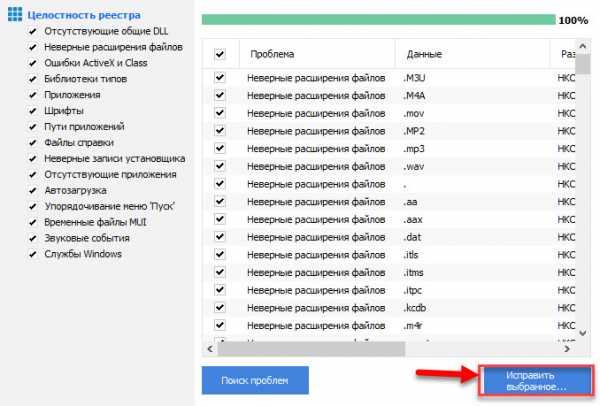
Основные неполадки и сбои в реестре исправлены. Перезагрузите компьютер и попробуйте запустить GeForce Experience снова.
GeForce Experience учетная запись заблокирована
Многие пользователи жалуются: «не могу войти в Geforce Experience». При очередном входе в аккаунт может возникнуть ошибка, связанная с блокировкой профиля.
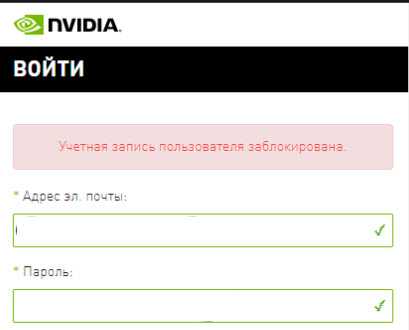
Причиной блокировки становится нарушение правил пользования учетной записью NVIDIA Geforce Experience.
Способы решения проблемы:
- Регистрация нового профиля. Решить проблему сбоя можно только регистрацией нового аккаунта. Для этого откройте окно входа и нажмите «Создать учетную запись».
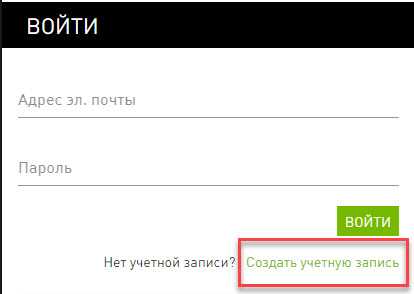
Укажите новые данные для регистрации: электронная почта, пароль, дата рождения, никнейм.

Подтвердите новую почту и войдите через новый аккаунт.
- Вход через социальные сети. Если у вас нет дополнительного e-mail адреса, то воспользуйтесь возможностью логина через социальные сети.
Если у вас есть профиль в Facebook, Google, qq или wechat, то зайдите в аккаунт с их помощью.
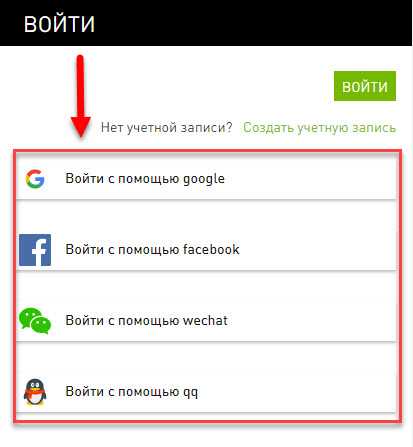
Что-то пошло не так GeForce Experience (something went wrong GeForce Experience)
Ошибка «Что-то пошло не так. Попробуйте перезапустить GeForce Experience» очень часто возникает после обновления приложения. Даже перезапуск ПО и перезагрузка системы не помогает исправить ситуацию с этим сбоем.
Из-за этого невозможно воспользоваться функциями программы: обновить драйвера, оптимизировать игру, запустить прямую трансляцию.
Способы решения проблемы:
- Перезапуск служб NVIDIA. Причиной ошибки могут стать сбои служб NVIDIA в операционной системе. Чтобы исправить ситуацию нужно попробовать перезапустить процессы.
Откройте панель управления Windows. Перейдите в раздел «Система и безопасность».

Далее откройте раздел «Администрирование» и выберите инструмент «Службы».
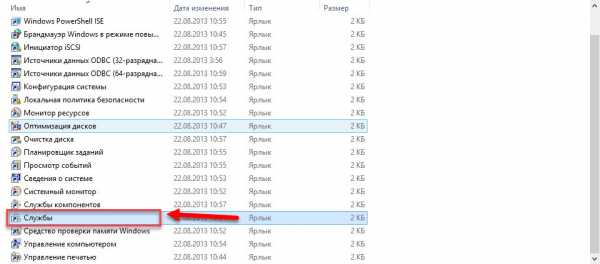
В открывшемся окне найдите процессы, связанные с NVIDIA. Нажмите на них правой кнопкой мыши и выберите пункт «Перезапустить».
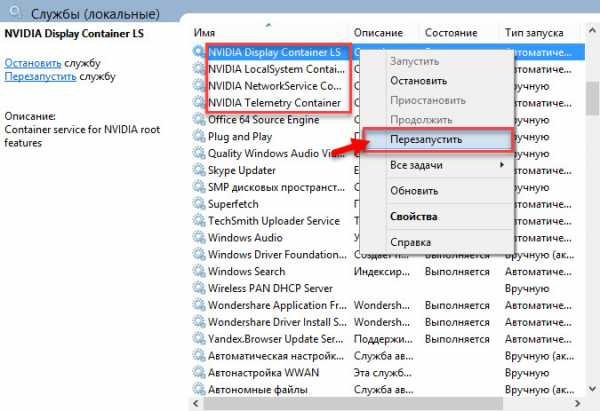
После выполнения этих действий перезагрузите компьютер.
- Отключение антивируса. Если на компьютере установлен антивирус – отключите его на время работы с GeForce Experience. Часто антивирусные программы запускают проверку системы без ведома пользователей, что становится причиной сбоев в работе некоторых приложений.
После обновления GeForce Experience не запускается
Частая проблема, связанная с ошибкой запуска программы после загрузки очередного обновления.
Способы решения проблемы:
- Чистая переустановка. Проблема решается чистой переустановкой приложения. Для начала удалите утилиту со своего компьютера.
Воспользуйтесь стандартным инструментом удаления и изменения программ.
По завершению процесса зайдите на официальный сайт утилиты и скачайте ее на ПК. Установите GeForce Experience заново.
GeForce Experience белый экран
После запуска приложения в окне ПО может отображаться белый экран. Сама программа зависает и перестает отвечать.
Способы решения проблемы:
- Переустановка видеодрайверов. Сбой связан с проблемой видеодрайверов. Вам нужно удалить старую версию драйвера и загрузить новую.
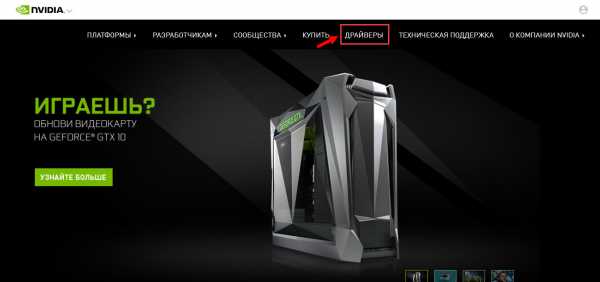
Для этого зайдите на официальный сайт NVIDIA и перейдите в раздел «Драйверы».
Укажите тип продукта вашей видеокарты, серию, семейство и т.д. Выберите версию операционной системы и нажмите «Поиск».
Откроется новое окно с драйвером. Загрузите установочный файл и запустите на компьютере для установки. По завершению переустановки видеодрайвера выполните перезагрузку системы. Проблема с белым экраном решена.
На заметку! Также может произойти сбой Geforce Experience черный экран, последовательность устранения ошибки та же.
Не устанавливается NVIDIA GeForce Experience
После скачивания приложения с официального сайта может появиться сбой, связанный с ошибкой при установке Geforce Experience. Например, инсталлятор может написать, что продолжить установку невозможно.
Способы решения сбоя:
- Запустите установочный файл от имени администратора. Нажмите правой кнопкой мышки на инсталляторе и выберите следующий пункт:
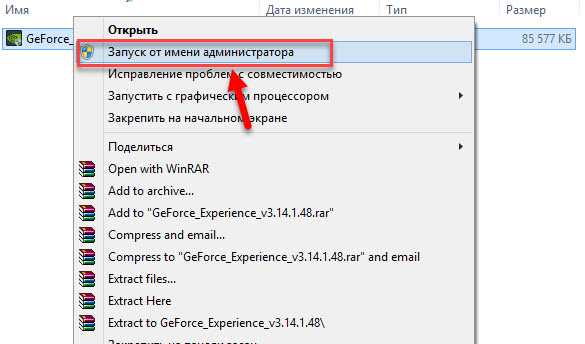
- Отключение антивируса. Антивирус может причиной возникновения ошибок во время установки программного обеспечения. Это связано с тем, что он определяет некоторые типы файлов, как подозрительные из-за чего запускается защита от сбоев.
Отключите антивирус на компьютере перед началом установки GeForce Experience.
GeForce Experience не удалось загрузить драйвер
Во время выхода новой версии видеодрайверов может возникнуть ошибка, что Geforce Experience не загружает драйвер.
Способы исправления ошибки:
- Проверить наличие новой версии программы. Удостоверьтесь, что у вас установлена последняя версия утилиты. Иногда оповещение о выходе новой версии приходит не сразу. Это может стать проблемой сетевых сбоев, из-за которых невозможно загрузить драйвер.
В этом случае лучший вариант – переустановка GeForce Experience. Удалите старую версию со своего компьютера и скачайте новую с официального сайта.
Установите обновленную версию, войдите в аккаунт и попробуйте загрузить драйвер снова.
- Отключить антивирус. Причиной возникновения сетевых сбоев может стать антивирус, который блокирует доступ к серверам NVIDIA. Отключите антивирусную программу, если она установлена на ПК. Особенно это касается приложений по борьбе со шпионскими ПО.
- Отключите брандмауэр. Еще одна причина возникновения сбоев с подключением к серверам для загрузки видеодрайверов – брандмауэр Windows.
Отключить его можно через панель управления операционной системой.
- Запустите панель управления. Перейдите в раздел «Система и безопасность».

- Перейдите в раздел «Брандмауэр Windows».

- В левом меню выберите пункт включения и отключения функции.

- Отключите брандмауэр Windows.

Не записывает видео GeForce Experience
Технология ShadowPlay позволяет записывать видеоролики игрового процесса. Эта функция Geforce Experience не работает так идеально, как бы хотелось, и в некоторые моменты возникают ошибки при записи видео: исходные файлы не сохраняются на компьютере, так как программа просто не захватывает изображение.
Способы решения проблемы:
- Установка последней версии драйверов. В 90% случаев ошибка связана с тем, что у вас установлена старая версия драйвера для видеокарты от NVIDIA. Решить проблему просто – удалите старую версию средствами операционной системы Windows.
Для этого откройте инструмент удаления или изменения программ и удалите графический драйвер.
Скачайте последнюю версию с официального сайта NVIDIA или воспользуйтесь программой GeForce Experience для загрузки.
Сбой сканирования GeForce Experience
Чтобы добавить игры в список утилиты нужно выполнить сканирование компьютера. Иногда при выполнении процесса случается сбой из-за чего проекты не появляются в общем списке.
Способы исправления ошибки:
- Указано неверное месторасположение. В настройках приложения нужно указать раздел, который будет просканирован для добавления игр в список.
Откройте настройки нажав на иконку шестеренок.
Перейдите в раздел «Игры». В окне «Сканировать местоположение» — «Добавить».
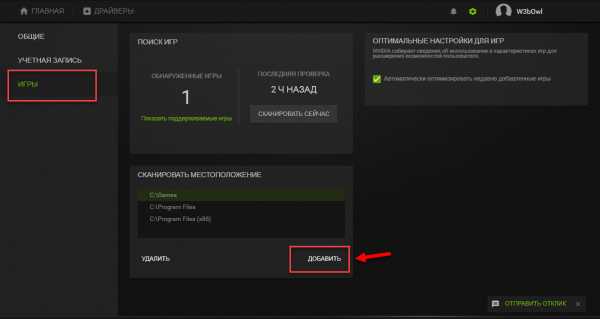
Укажите директорию в которой находятся игры. После этого можно снова запускать процесс сканирования.
- Сбой утилиты. Для начала выполните перезагрузку системы. Если это не исправило ошибку, то выполните переустановку приложения.
- Удалите приложение стандартными средствами Windows.
- Зайдите на официальный сайт и скачайте установочный файл. Выполните установку, войдите в аккаунт и проведите сканирование заново.
Обратите внимание! Причиной сбоя сканирования может стать отсутствие сертификата подлинности. Это касается пиратских игр и проектов от независимых разработчиков.
GeForce Experience не видит видеокарту
После запуска программы может возникнуть ошибка обнаружения видеокарты. После этого вы не сможете пользоваться функциями GeForce Experience.
Способы исправления ошибки:
- Перезагрузка ПК. Для начала попробуйте перезапустить компьютер. Если проблема не решилась, то переходите к следующему шагу.
- Переустановка драйвера. Откройте инструмент удаления и изменения программ. Найдите видеодрайвер и удалите его.
Зайдите на официальный сайт NVIDIA, перейдите в раздел «Драйверы».
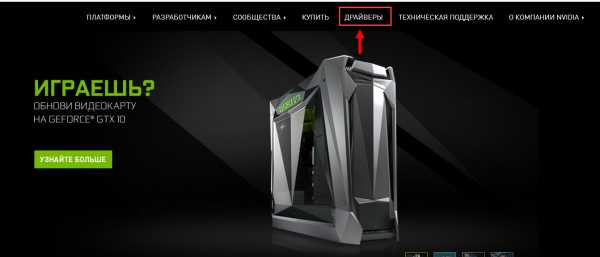
Укажите сведения о видеокарте и нажмите «Поиск».
Скачайте и установите драйвер. Перезагрузите систему. Выполнив эти действия проблема должна исчезнуть.
GeForce Experience вылетает, зависает, тормозит, лагает
Спустя некоторое время работы программы могут появиться и другие сбои, ошибки, лаги, вылеты, тормоза. При этом Geforce Experience не оптимизирует игры. Причина возникновение неполадок кроется в системе.
Способы устранения сбоев:
- Переустановите драйвер для видеокарты. Удалите старую версию видеодрайверов стандартными средствами Windows. После этого загрузите новую версию с сайта NVIDIA и выполните чистую установку.
- Отключите антивирус. Антивирус потребляет большое количество системных ресурсов во время работы. Это может стать причиной тормоза и сбоя открытых приложений, в том числе GeForce Experience.
- Отключите антивирусную программу, если она установлена на компьютере.
- Переустановите программу. Удалите утилиту через инструмент удаления и изменения программ. Загрузите установочный файл с сайта приложения и выполните установку заново. Очень часто именно переустановка решает проблему сбоев, лагов и зависания.
- Почистите реестр. Воспользуйтесь для этого бесплатной версией программы CCleaner.
Запустите софт после установки. Перейдите в раздел «Реестр». Нажмите «Поиск проблем».
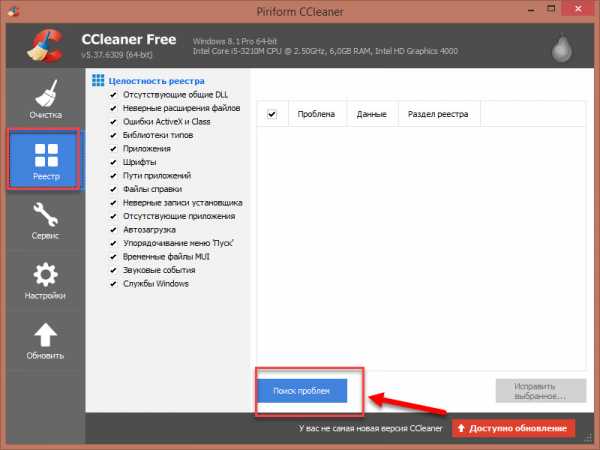
По завершению обнаружения неполадок нажмите «Исправить выбранное».
geforceexperience.ru
GeForce Experience не видит игры

Многие пользователи спокойно доверяют NVIDIA GeForce Experience настройку всех любимых игр почти сразу после установки. Однако могут случаться и проблемы. Например, программа может не видеть только что установленные игры. Как быть? Идти настраивать все вручную? Совсем необязательно, стоит разбираться в проблеме.
Скачать последнюю версию NVIDIA GeForce Experience
Список игр в GeForce Experience
Следует сразу сказать, что если программа не видит игры и не включает их в свой список, это не всегда означает какой-либо сбой. В большинстве случаев в этом виноват принцип работы самого приложения. В целом можно выделить 4 вероятных причины, почему список игр не обновляется, и из них только 1 является сбоем GeForce Experience. Как бы то ни было, абсолютно все решается практически без проблем.
Причина 1: Список не обновлен
Наиболее частой причиной того, что в списке игр в GeForce Experience отсутствует тот или иной продукт, является банальное отсутствие обновления перечня. Все имеющееся на компьютере выводится не в непрерывном режиме, программа регулярно обязана обновлять список, чтобы показывать новые продукты.
Нередко так выходит, что новое сканирование еще не проводилось. Особенно такая проблема актуальна в тех случаях, когда игра была только-только установлена, и система просто не успела своевременно отреагировать.
Решения в таком случае два. Самый банальный – подождать, пока программа не просканирует диск на наличие новых программ. Однако это сложно назвать действительно эффективным подходом.
Гораздо лучше просто вручную обновить список.
- Есть простой способ сделать это — во вкладке «Главная» нужно нажать на кнопку «Больше» и выбрать вариант «Поиск игр».
- Также может пригодиться более точный подход. Для этого необходимо войти в меню настроек программы. Чтобы это сделать, нужно нажать на шестеренку в шапке программы.
- Программа перейдет в раздел настроек. Здесь необходимо выбрать раздел «Игры».
- В области «Поиск игр» можно увидеть информацию о списке. А именно – число обнаруженных поддерживаемых игр, время последней проверки обновлений списка, и так далее. Здесь нужно нажать кнопку «Сканировать сейчас».
- Будет произведено обновление перечня всех доступных игр на данном ПК.
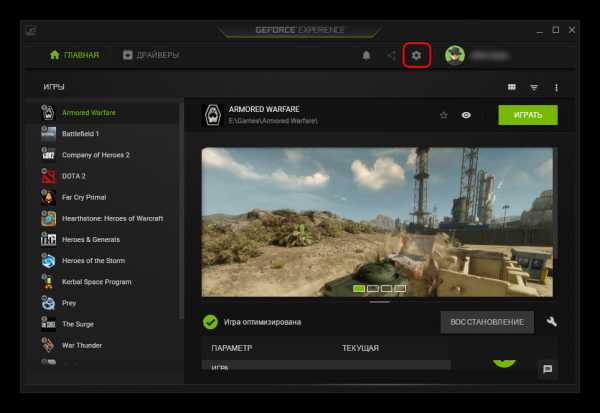
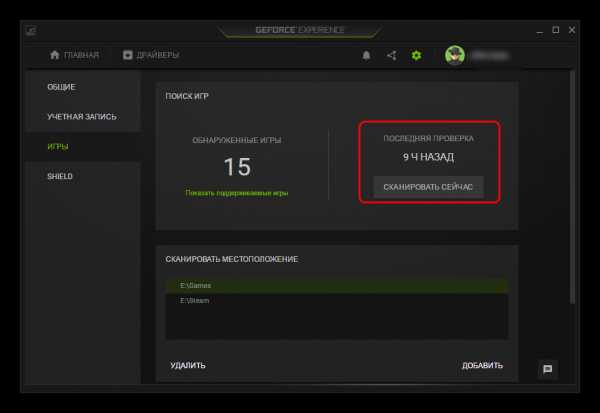
Теперь ранее не отображавшиеся игры должны появиться в списке.
Причина 2: Поиск игр
Также вполне может оказаться, что программа просто не находит игры там, где она их ищет. Обычно GeForce Experience успешно автоматически обнаруживает папку с нужными установленными приложениями, однако случаются и исключения.
- Для того, чтобы исправить это, нужно снова зайти в настройки программы и опять попасть в раздел «Игры».
- Здесь можно увидеть область «Сканировать местоположение». Ниже под заголовком области расположен список адресов, по которым Experience ищет игры.
- Кнопка «Добавить» позволяет внести сюда дополнительные адреса, расширив поисковую зону для системы.
- Если нажать на «Добавить», появляется стандартный обозреватель, где необходимо найти и выбрать требуемую папку.
- Теперь GF Experience начнет искать новые игры и там, после чего будет добавлять их в ассортимент обнаруженных игр.
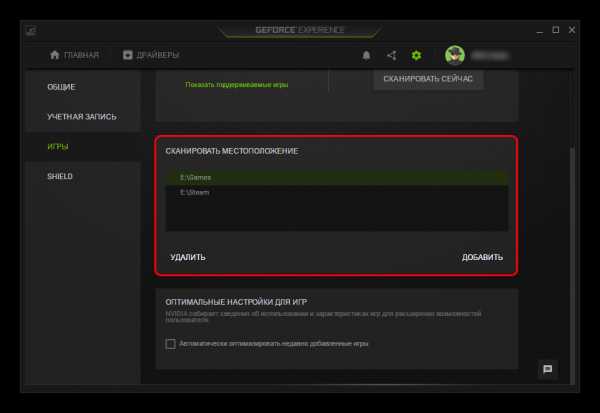
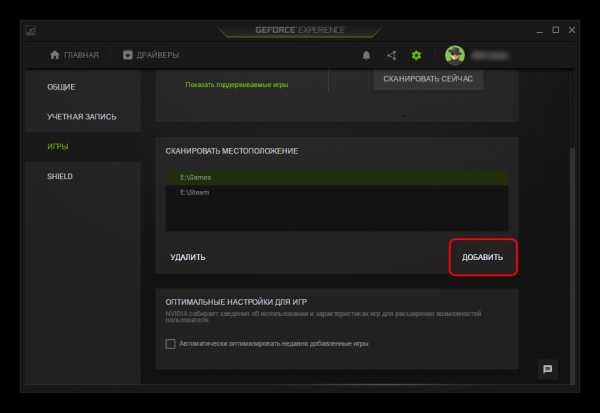
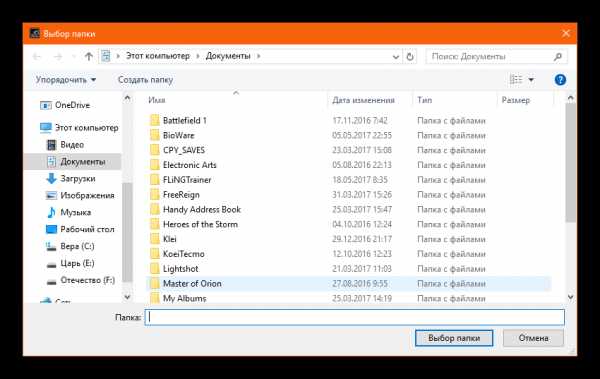
Очень часто это позволяет решить проблему окончательно. Особенно часто проблема появляется при нестандартных путях создания папок с играми, или когда они находятся не в одном месте.
Причина 3: Отсутствие сертификатов
Также нередко случается, что тот или иной продукт попросту не имеет определенных сертификатов подлинности. Как итог, система не способна опознать программу, как игру, и добавить в свой список.
Чаще всего такое случается с малоизвестными инди-проектами, а также пиратскими копиями игр, которые подверглись значительному редактированию. Нередко случается, что при попытке удалить систему защиты (больше всего актуально для новых серьезных протоколов, вроде Denuvo), такие взломщики также удаляют цифровые подписи продукта. И потому GF Experience не опознает программу.
В таком случае пользователь, увы, ничего не может сделать. Придется производить настройки вручную.
Причина 4: Сбой программы
Нельзя также исключать и банального сбоя программы. В таком случае в первую очередь стоит попробовать перезапустить компьютер. Если это не помогает и вышеуказанные действия не обновляют список игр, тогда стоит произвести переустановку программы.
- Сначала рекомендуется удалить программу любым подходящим способом.
Подробнее: Как удалить GeForce Experience - Обычно GF Experience поставляется вместе с драйверами для видеокарт, так что стоит скачать новый установочный пакет с официального сайта NVIDIA.
Скачать драйвера на NVIDIA
- Здесь потребуется поставить галочку «Выполнить чистую установку». Это удалит все предыдущие версии драйверов, дополнительного ПО и так далее.
- После этого будет произведена установка программного обеспечения для работы видеокарты, а также нового NVIDIA GeForce Experience.
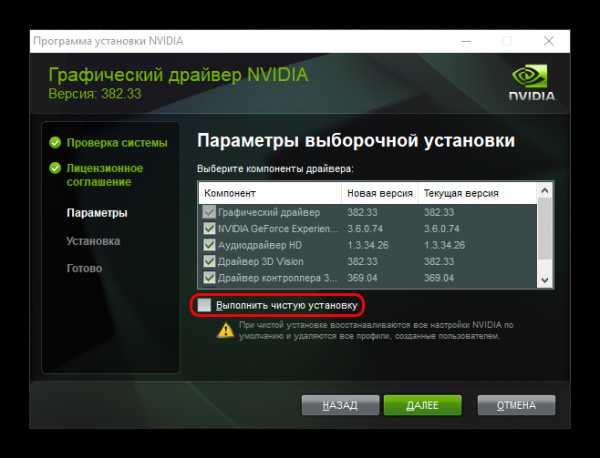
Теперь все должно исправно работать.
Заключение
Как можно видеть, серьезных проблем, которые нельзя решить в кратчайшие сроки, практически не происходит с данным вопросом. Достаточно покопаться в программе, произвести необходимые настройки, и все будет работать так, как надо.
Мы рады, что смогли помочь Вам в решении проблемы.Опишите, что у вас не получилось. Наши специалисты постараются ответить максимально быстро.
Помогла ли вам эта статья?
ДА НЕТlumpics.ru
NVIDIA Geforce Experience: игры и оптимизация настроек
NVIDIA GeForce Experience – полезная утилита для обновления драйверов видеокарты и оптимизации игр под технические параметры компьютера. Приложение поддерживает более 500 популярных проектов.
В их число входят:
- Assassin’s Creed;
- Far Cry;
- Grand Theft Auto;
- Need For Speed;
- The Witcher;
- Crysis;
- Just Cause;
- И т.д.
С полным списком игр в алфавитном порядке можно ознакомиться на официальном сайте NVIDIA GeForce Experience.
Список поддерживаемых игр отображается в интерфейсе программы в разделе «Главная».
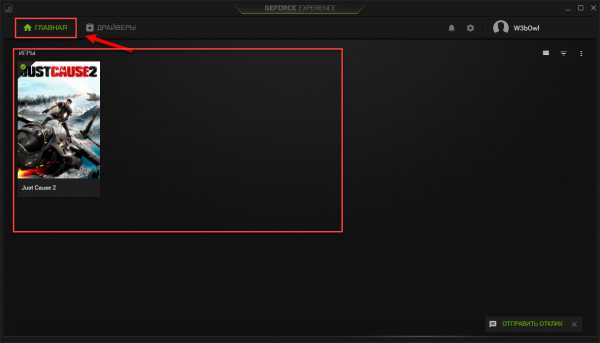
Как добавить игру в Geforce Experience NVIDIA? Чтобы добавить в список контент, установленный на компьютере, нужно запустить сканирование системы. Для этого нажмите на иконку с тремя точками на главной странице. В открывшемся меню выберите первый пункт «Поиск игр».
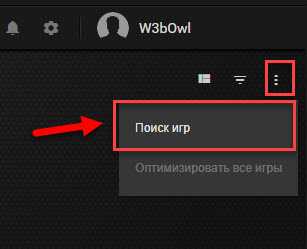
Имеется второй способ сканирования: откройте настройки программы и перейдите в раздел «Игры». В правой части интерфейса расположен небольшой раздел с информацией о поиске: количество обнаруженных приложений и время последней проверки. Для запуска процесса нажмите «Сканировать сейчас».
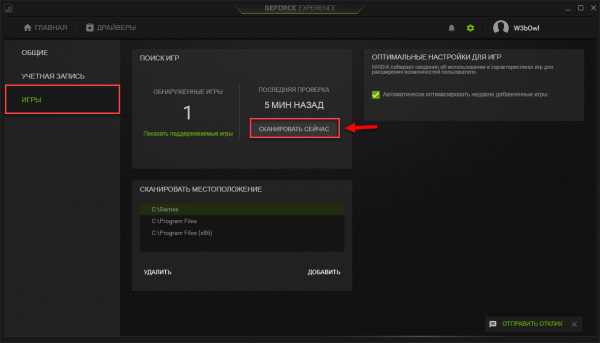
Иногда GeForce Experience не видит игру и не добавляет ее в общий список. Причин возникновения этой проблемы может быть несколько:
- Указана неверная директория для поиска. Чтобы решить проблему откройте настройки приложения.
Перейдите в раздел «Игры». В окне «Сканировать местоположение» укажите правильную директорию для поиска нажав кнопку «Добавить». Неправильно указанное местоположение можно удалить из списка.
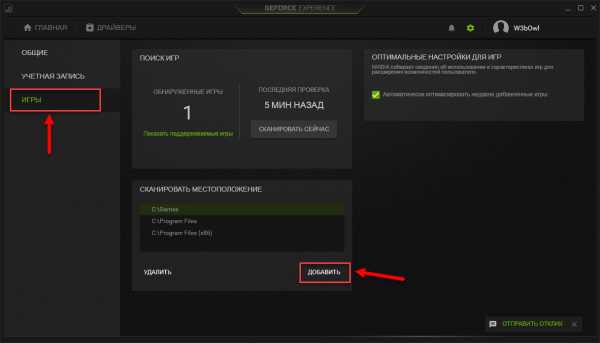
Совет! Укажите сразу несколько директорий. Так вы расширите диапазон поиска в том случае, если при установке игры забыли указать правильно местоположение.
- Отсутствие сертификатов. Некоторые продукты не имеют сертификата подлинности. Это касается проектов от инди-разработчиков или пиратские копии со взломанной системой защиты. Добавить такие игры в список можно только вручную.
Оптимизация
Оптимизация игр – одна из главных функций программы GeForce Experience NVIDIA. Используется для повышения производительности путем выставления оптимальных настроек. Оптимизация выполняется на основе технических параметров системы: чем мощнее ПК, тем более высокие настройки графики установит приложение.
На компьютерах со старыми видеокартами программа не всегда может подобрать оптимальные параметры. Geforce Experience NVIDIA не оптимизирует игры на видеочипах младше 600 серии.
Оптимизация производится автоматически, сразу после добавления игры в список. Отключить Geforce Experience в игре можно в настройках.
Для этого перейдите в раздел опций программы и откройте раздел «Игры». Снимите галочку возле пункта «Автоматически оптимизировать недавно добавленные игры».
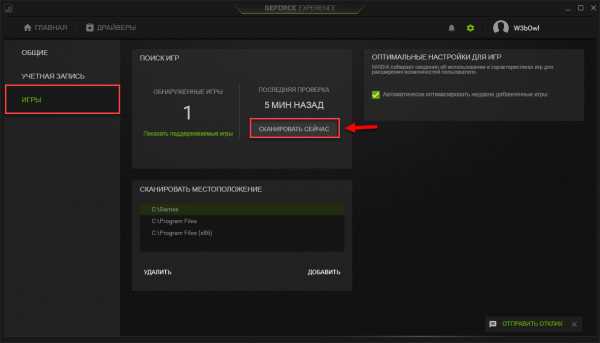
Чтобы выполнить оптимальных настроек вручную вернитесь на главную страницу. Откройте небольшое меню управления списком, нажав на иконку из трех точек. Выберите пункт «Оптимизировать все игры».
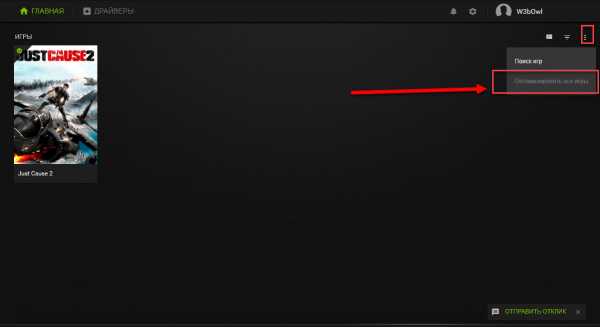
Чтобы посмотреть на параметры, которые выставила программа GeForce Experience NVIDIA, наведите курсор на приложение в списке и нажмите «Подробнее».
В нижнем блоке появится уведомление о том, что оптимизация прошла успешна. Чуть ниже отображается название параметров и текущие настройки.
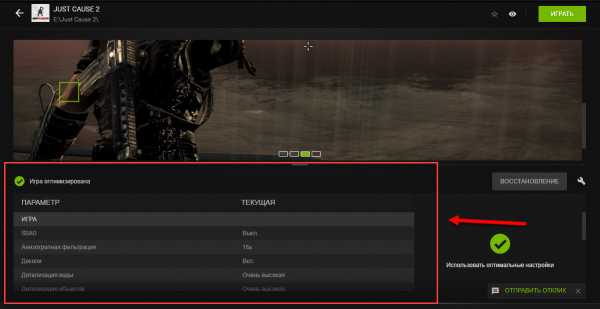
Если вы хотите изменить установленные параметры нажмите на иконку гаечного ключа в правой части.
В открывшемся окне можно установить разрешение экрана, режим дисплея и выбрать оптимизацию под производительность или качество.
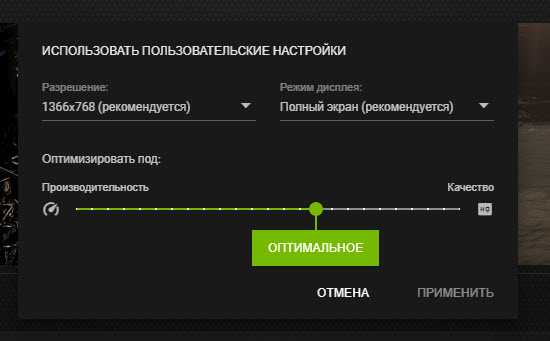
Производительность снижает настройки и повышает скорость работы игры. Качество улучшает графику, но при этом могут возникнуть зависания, если ваша система не поддерживает высокие настройки.
Настройки
Программа GeForce Experience NVIDIA предоставляет большой набор полезных инструментов и настроек.
Функция, которая позволяет запускать прямые трансляции, создавать скриншоты, записывать геймплей. Включить или отключить общий доступ можно в настройках.
Перейдите в раздел опций «Общие». В окне «Общий доступ» нажмите на «переключатель». Когда инструмент включен, переключатель горит зеленым цветом.
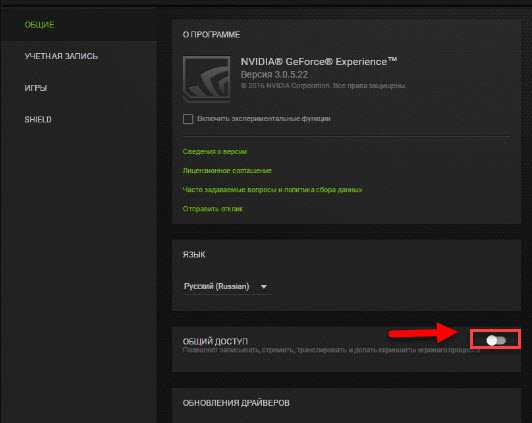
Мгновенный повтор
Что такое мгновенный повтор в Geforce Experience NVIDIA? Функция мгновенного повтора реализуется с помощью Shadow Play. Во время игры вы можете сохранить последние 30 секунд геймплея на жестком диске. Для этого нужно нажать на заданную горячую клавишу. По умолчанию ALT+Z.
После этого в игре откроется небольшое меню (оверлей) где нужно выбрать пункт «Мгновенный повтор».
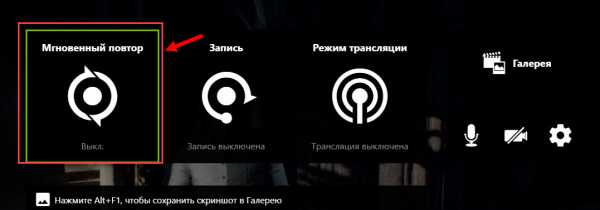
Записанный 30-секундный ролик можно напрямую загрузить на YouTube или Facebook.
Счетчик FPS
Далее расскажем, как в Geforce Experience включить ФПС. Эта функция используется многими геймерами. Счетчик ФПС нужен для отслеживания количества кадров в игре. Чтобы его включить, откройте оверлей (ALT+Z) и выберите пункт настроек (иконка шестеренок).
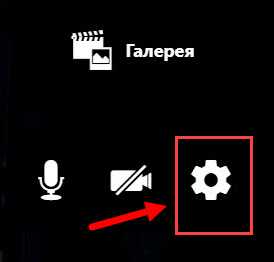
В настройках выберите расположение HUD и пункт «Счетчик частоты кадров».
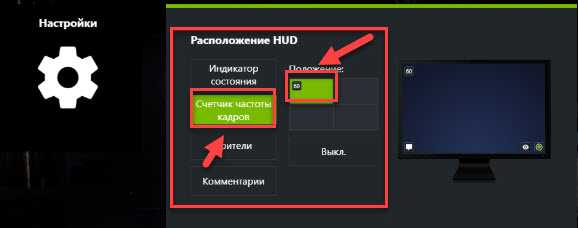
Теперь счетчик FPS будет отображаться в выбранном углу.
Также показать FPS Geforce Experience можно сочетанием клавиш ALT+F12.
Горячие клавиши
Чтобы запустить некоторые функции (например, открыть оверлей) или упростить процесс навигации в приложении воспользуйтесь горячими клавишами Geforce Experience NVIDIA. Посмотреть назначение клавиш по умолчанию можно в настройках оверлея.
Вызовите оверлей и откройте раздел опций. Выберите пункт «Горячие клавиши» в меню.
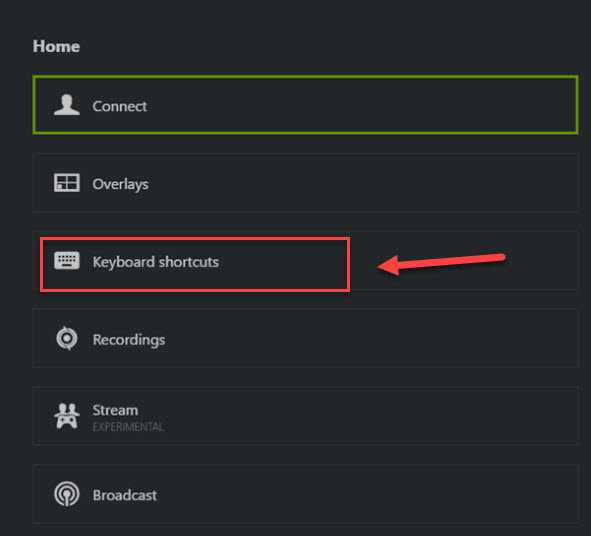
После этого можно посмотреть все клавиши, а также изменить их на более удобные варианты.
Запись
Еще одна полезная функция Shadow Play – запись игрового процесса. Вы можете записывать видеоролики любой продолжительности в разрешении 4K и 60 кадрах в секунду.
Для этого откройте оверлей и выберите пункт «Запись».
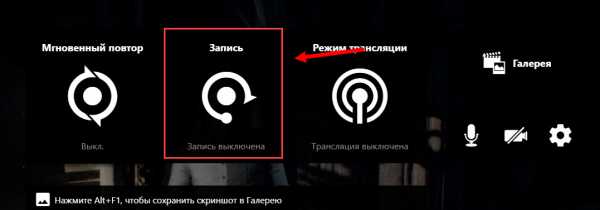
Совет! Перед началом записи убедитесь, что на вашем жестком диске достаточно места для сохранения исходного файла.
Прямые трансляции
Эта функция позволяет создавать прямые трансляции на популярных стриминговых площадках:
- Twitch.
- Yutube.
- Facebook Live.
Функция запускается через оверлей.
GeForce Experience автозагрузка
Функция для автоматической загрузки обновлений драйверов. Включить автозагрузку NVIDIA Geforce Experience можно в настройках.
Откройте опции и перейдите в раздел «Общие». В окне «Загрузок» установите галочку возле пункта, отвечающего за автоматические загрузки.
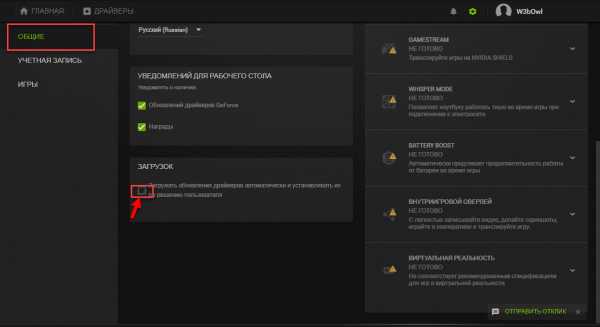
Уведомления
Также в настройках GeForce Experience имеется возможность включения уведомлений для рабочего стола. В опциях можно выбрать два пункта для получения оповещений: обновления драйверов и награды.
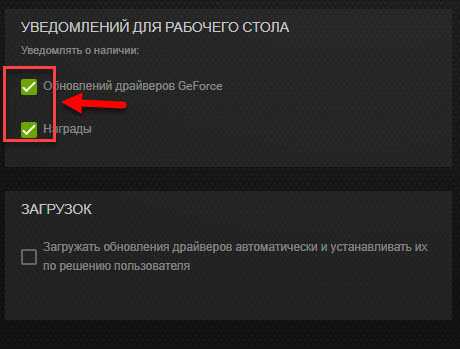
Настройка учетной записи
Внести изменения в учетную запись можно в разделе опций программы. Перейдите в раздел «Учетная запись».
Здесь можно сменить персональные данные, аватар, безопасность и конфиденциальность.
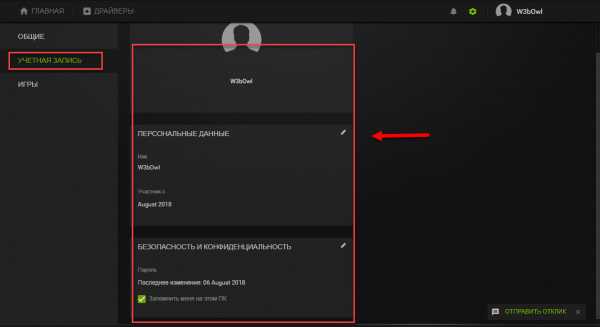
geforceexperience.ru
Geforce experience ошибка сканирования. Оптимизация игровых настроек видеокарты с GeForce Experience
В данной статье мы расскажем Вам за чем нужна программа NVIDIA GeForce Experience. Приложение NVIDIA GeForce Experience это целый комплекс разнообразных функций, которые способны автоматически обновлять драйверы, осуществлять оптимизацию игр, совершать видеозапись игр и управлять LED подсветкой на некоторых видеокартах.
Начнем по порядку. Первое и самое главное, это конечно обновление драйверов. Программа GeForce Experience способна автоматически проверять наличие самых актуальных драйверов, для Вашей видеокарты, а так же загружать и устанавливать их.
– осуществляет автоматическую настройку графики в играх. Настройка графики происходит за счет анализа конфигурации ПК. Если Ваш компьютер не сильно мощный, настройки будут средними или минимальными, а если ПК игровой – то Оптимизатор сделает соответствующие настройки, после чего Вы сможете наслаждаться игрой без лагов. Так же оптимизатор осуществляет поиск поддерживаемых игр на Вашем ПК.
Предупреждаем сразу, что оптимизатор работает не на всех компьютерах. Для его корректной работы нужна определенная конфигурация ПК. С системными требованиями данной программы Вы можете ознакомиться на этой странице.
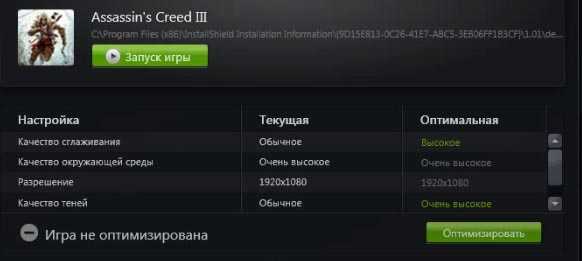
– данная программа, входит в состав GeForce Experience, способна записывать видео игр, в которые Вы играете. В отличии от других средств записи вилео (Fraps, Bandicam), приложение Shadow Play практически не влияет на производительность Вашего ПК во время игр. Так же Shadow Play способен транслировать игровой процесс на сервис Twitch. Помимо Twith приложение Shadow Play может транслировать поток видео с ПК на NVIDIA Sheield (если он у Вас имеется конечно).
С системными требованиями Shadow Play Вы можете ознакомиться на этой странице.

– Управляет Led подсветкой на видеокарте. Особой полезной нагрузки данное приложение не несет. Просто некоторые топовые видеокарты имеют LED подсветку, на торцевой стороне. Если Ваш ПК имеет прозрачную крышку и не установлен под столом – смотреть в настройках данный пункт бессмысленно.
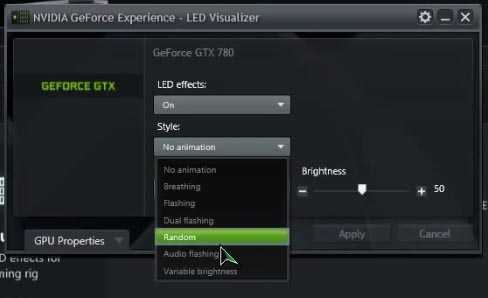
В общем, надеюсь, мы смогли ответить на Ваш вопрос, зачем нужна программа nvidia geforce experience.
GeForce Experience — это бесплатная программа от компании Nvidia, которая настраивает параметры видеокарты под индивидуальную игру, а также проводит мониторинг видеодрайвера. Скачать программу, а также ознакомится с лицензионным соглашение можно на официальном сайте производителя.
Основные преимущества программы GeForce Experience
- поддержка множества компьютерных игр, количество которых постепенно увеличивается в базе данных программы;
- возможность отслеживать новые версии видеодрайвера под каждую видеокарту от Nvidia;
- на определенных моделях видеокарт, активна функция видеозаписи компьютерных игр с экрана монитора «ShadowPlay» и визуализации светодиодной подсветки.
Функциональность программы GeForce Experience
Интерфейс программы очень простой и вмещает всего четыре главных окна.
- Первое окно «Игры» содержит список установленных на компьютере игр, которые также находятся в базе данных GeForce Experience на сервере Nvidia. «Оптимизация » подразумевает видеонастройку игры, которая является оптимальной по критерию «качество/производительность». Практически, это помогает сэкономить время на ручных видеонастройках, после чего приходится тестировать игру на количество «FPS» и тому подобное. Что касается списка игр, оптимизация которых поддерживается GeForce Experience, его можно посмотреть в разделе «Поддерживаемые PC игры» на сайте производителя программы.
Рис. 1 Раздел «Игры» в программе GeForce Experience.
- Второе окно «Драйверы » содержит информацию о текущем видеодрайвере, а также возможность обновить его до последнего с сайта производителя через интернет. Возле кнопки «Проверить наличие обновлений » есть пункт «Показывать бета-версии «. Если поставить на нем галочку, при обновлении будут доступны также бета (то есть тестовые) версии драйвера.
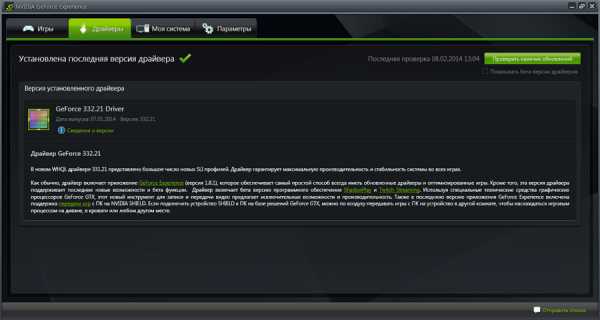
Рис. 2 Раздел «Драйверы» в программе GeForce Experience.
- В третьем окне «Моя система » расположена краткая информация о системе, а также подкатегории «ShadowPlay » и «Визуалайзер «.
- «Визуалайзер со светодиодной подсветкой » активный только на видеокартах GeForce GTX 690, 770, 780, TITAN и других видеокартах категории «TOP», где аппаратно предусмотрена светодиодная подсветка.
- «ShadowPlay » — это новая технология от Nvidia для видеозаписи компьютерных игр с монитора при минимальной нагрузке на ЦП. Работает она с графическими процессорами серии GTX 600 и выше для настольных ПК.

Рис. 3 Раздел «Моя система» в программе GeForce Experience.
Четвертое окно «Параметры » содержит три подраздела:
- В подразделе «Общие » есть возможность выбрать язык программы, зайти в меню просмотра событий в Windows, а также почитать документацию.
- В подразделе «Игры» важно настроить директорию сканирования GeForce Experience на наличие игр, то есть пути к папкам, в которых содержатся установленные игры. По умолчанию здесь C:\Program Files. Путей можно добавить столько, сколько нужно.
- В подразделе «Обновления » можно установить интервалы между проверкой обновлений или вовсе отключить эту опцию.
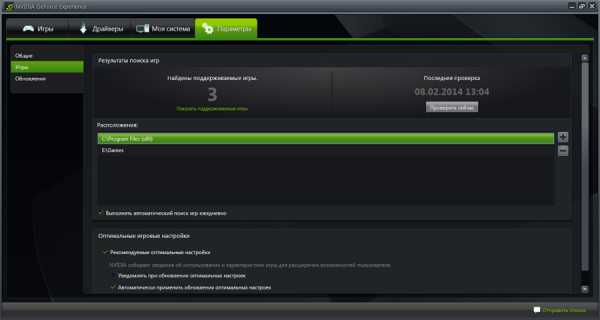
Рис. 4 Расположение игр в подразделе «Игры» для сканирования.
Назвать GeForce Experience полноценной программой может не каждый. Здесь больше подойде
radiobud.ru
Geforce experience сбой сканирования игр — ForPlayers
Комментарии пользователей Ramil PLAY 31.07.2018 — 19:32Дароу с 2018
Lipenyshka 03.08.2018 — 09:26Чё за пацан на фоне в стену бился?
Тень 05.08.2018 — 23:37у меня не работает шелд, что делать?
TheHosdadal 07.08.2018 — 19:30а у меня друзей нет
The fire snail 10.08.2018 — 01:50То ця фішка зараз 20.01.18, є і я не звернув уваги, чи всеще в бетці?
RoFire 13.08.2018 — 00:14Как вызвать интерфейс
Эдик Терехин 15.08.2018 — 01:32что за игра на видео?
MIXAnik 17.08.2018 — 05:58что это за игра на мониторе?
Tartufon Progamer 19.08.2018 — 14:01жаль што ету функцыю ещо не добавили
Марсель Замолетдинов 20.08.2018 — 23:40Почему у меня версмя новее и такой функции нету
Shurik AkaSadist 23.08.2018 — 20:25Помоги при запуске программы GeForce Experience черное окно
Slimus 26.08.2018 — 00:47Привет всем! Ребята, подскажите плиз чайнику)если удалить Geforce expeience, то не станет ли хуже работать видеокарта?
Владимир Домино 28.08.2018 — 18:18Дерьмо по кд само останавливает запись
stas mosin 29.08.2018 — 22:06Waaooo nvidia gg
Skrill Hack 31.08.2018 — 09:42у меня есть геймерские наушники мышка и сам комп крутой так что потянет в кс даже на МАКС МАКС!
BAN R 02.09.2018 — 04:50С какой серии видеокарт это поддерживается?
ПАНТИЕЦ RBB 05.09.2018 — 01:18и от чего в восторге? тебе уже детей иметь надо а ты все в игрушки играешь.о деградация. просто пипец
Николай Смирнов 07.09.2018 — 00:49720 так умеет
STIVIK Entertainment 08.09.2018 — 14:36не работает нихрена! Тупо нету данной функции!
Vladimir S 10.09.2018 — 10:11Который, бл ть напихал телеметрии, и хз, что они от моего компа хотят.
maksauto-m.ru
Игры, поддерживаемые NVIDIA GeForce Experience
0 — 9
7 Days to Die
7 Days to Die*
300 Ying Xiong
300 Ying Xiong*
7fan All Heroes
A
Adventure Island Online/MapleStory*
ATOM RPG
Anthem
Aven Colony
Anthem
Apex Legends
Archeage
Archeage*
Ascendant One
Ascendant One*
Assassin’s Creed
Assassin’s Creed*
Assassin’s Creed (DX9)
Assassin’s Creed (DX9)*
Assassin’s Creed II
Assassin’s Creed II*
Assassin’s Creed: Origins*
Assassin’s Creed: Brotherhood
Assassin’s Creed: Brotherhood*
Assassin’s Creed Odyssey
Assassin’s Creed Odyssey*
Assassin’s Creed: Revelations
Assassin’s Creed: Revelations*
Assassin’s Creed: Rogue
Assassin’s Creed: Rogue*
Assassin’s Creed: Unity
Assassin’s Creed: Unity*
Assassin’s Creed IV Black Flag
Assassin’s Creed IV Black Flag*
Assetto Corsa
Assetto Corsa*
Ace Combat: Assault Horizon
ACE COMBATTM 7: SKIES UNKNOWN
Age of Empires II HD
Agents of Mayhem
Age of Wushu (九陰真經)
Agents of Mayhem
AION — Advanced Graphics Engine
Albino Lullaby VR
Albion Online
Alice VR
Aliens: Colonial Marines
Alliance of Valiant Arms
Amazing Cultivation Simulator (了不起的修仙模拟器)
American Truck Simulator
Anno 1800
Anno 1800*
Anthem
Apex Legends
A Plague Tale Innocence
ArcheAge
Arizona Sunshine
ARKTIKA.1
ARK: Survival Evolved
ARK: Survival Evolved
Ark: Survival Evolved Online
ARMA II: Operation Arrowhead
ARMA 3
Artifact
ARMA 3*
Armored Warfare
Ashes of the Singularity: Escalation
Assassin’s Creed III
Assassin’s Creed IV: Black Flag
Assassin’s Creed Odyssey
Assassin’s Creed: Origins
Assassin’s Creed Liberation
Assassin’s Creed: Syndicate
Assassin’s Creed: Unity
Assetto Corsa
Assetto Corsa Competizione
Assetto Corsa VR
Astroneer
ASTRONEER*
ATLAS
Atlas Reactor
ATOM RPG
Audition
A Way Out
Azera
B
Bard’s Tale IV*
Bulletstorm Full Clip Edition
Batman: Arkham City
Batman: Arkham Knight
Batman: Arkham Origins
Batman Arkham VR
BATTALION 1944
Battleborn
Battlefield: Hardline
Battlefield 1
Battlefield 3
Battlefield 3*
Battlefield: Bad Company 2
Battlefield 4
Battlefield 4*
Battlefield V
Battlefleet Gothic: Armada 2
Battlerite
Battlerite Royale
Battletech
Battletech*
Battlezone
Beat Saber
Bioshock Infinite
Black Desert
Black Gold
Black Desert Online
Blade and Soul
BlazeRush VR
Bless
Borderlands 2
Borderlands 2*
Borderlands: The Pre-Sequel
Brawlhalla
Breathedge
Brawlhalla*
Bu Bai Chuan Shuo
C
CAT Interstellar
CHKN
ClayBook
Conqueror’s Blade (Zhan Yi)
Call of Cthulhu*
Call of Duty Online
Call of Duty Online*
Call of Duty: WWII
Crossout
Call of Duty: WWII*
Call of Duty: WWII Multiplayer
Crossout
CrossFire
Cabal 2
Call of Duty: Advanced Warfare
Call of Duty: Black Ops 2
Call of Duty: Black Ops III
Call of Duty: Black Ops III*
Call of Duty: Black Ops 4
Call of Duty: Black Ops 4*
Call of Duty: Ghosts
Call of Duty: Infinite Warfare
Call of Duty Modern Warfare 2
Call of Duty: Modern Warfare 3
Call of Duty 4: Modern Warfare
Call of Duty 4: Modern Warfare*
Call of Duty: Modern Warfare Remastered
Call of Duty: WWII
Call of Juarez: Gunslinger
Catherine Classic
Chinese Parents (中国式家长)
Chronos VR
Chuan Qi Yong Heng
Cities Skylines
Cities Skylines*
Civilization V
Civilization Online
Closers
Company of Heroes
Company of Heroes 2
Conan Exiles
Conqueror’s Blade (战意)
Counter-Strike 1.6
Counter-Strike: Global Offensive
Counter-Strike: Global Offensive*
Counter-Strike Online (反恐精英Online)
Counter-Strike Online 2
Counter-Strike: Source
Counter-Strike: Source*
Counter-Strike Nexon: Zombies
Crackdown 3: Campaign
Crackdown 3: Wrecking Zone
CrossFire: Rival Factions
CrossFire: Rival Factions*
Crusader Kings II
Crossout
Crossout*
Crowfall*
Crysis 2
Crysis 3
Cuphead
Cuphead*
Cyphers
D
Damaged Core VR
Dangerous Driving
Dangerous Driving*
Dangerous Golf
Dark and Light
Dark and Light
Darksiders 3
Darksiders III
Dark Souls II
Dark Souls II*
Dark Souls III
Dark Souls III*
Dawn of Man*
DARK SOULS: REMASTERED
Dark Souls II: Scholar of the First Sin
Darkest Dungeon
Da Tang Wu Shuang
Dauntless
Dawn of Man
Daylight
Dayton (State of Decay 2)
Dayton (State of Decay 2)*
DayZ
Da Zhan Shen
Dao Feng Tie Ji
Dead by Daylight
Dead by Daylight*
Dead Cells
Dead Cells*
Dead Island: Riptide
Dead or Alive 5: Last Round
Dead or Alive 5: Last Round*
DEAD OR ALIVE Xtreme Venus Vacation*
Dead Rising 3 Apocalypse Edition
Dead Rising 4
Dead Space 3
Deep Rock Galactic
Deep Rock Galactic
Deep Rock Galactic*
Demon Seals
Depth
Descenders
Destiny 2*
Destiny 2
Deus Ex Human Revolution
Deuterium Wars
Devil May Cry 5
Deus Ex Human Revolution*
Deus Ex: Mankind Divided
Devil May Cry 4 Special Edition
Devil’s Third Online
Diablo III
Diablo III*
Dirt 3
DiRT 3 Complete Edition
DiRT 4
DiRT 4*
DiRT Rally
DiRT Rally 2.0
DiRT Rally VR
Dirt Showdown
Dirty Bomb
Dirty Bomb*
Dishonored
Dishonored*
Dishonored 2*
Dishonored 2
DISSIDIA FINAL FANTASY NT
Divinity: Original Sin
Divinity: Original Sin 2
Divinity: Original Sin 2*
DISSIDIA FINAL FANTASY NT*
Divinity: Original Sin 2 — Definitive Edition
Divinity: Original Sin Enhance Edition
DmC: Devil May Cry
DNF
Don’t Starve
Don’t Starve*
Don’t Starve Together
DOOM
DOOM VFR
DOOM Vulkan
DOTA 2
DOTA 2*
Dou Zhan Shen (鬥戰神)
Downward Spiral
Dragon Age: Inquisition
Dragon Age: Inquisition*
Dragon Ball Xenoverse
Dragon Cliff
Dragon Cliff*
Dragon’s Dogma
Dragon’s Dogma: Dark Arisen
Dragon’s Dogma: Dark Arisen*
Dragon’s Dogma Online
Dragon Nest (龍之谷)
Dragon’s Prophet
Dragon Quest X Online
Dragon Quest® XI: Echoes of an Elusive Age™
Dreadhalls VR
Dreadnought
Dream Three Kingdoms
Dream Three Kingdoms 2
Dream Three Kingdoms 2*
DRG Initiative
DRG Initiative*
Dropzone
Dota Underlords
Dungeon and Fighter*
Dungeon Fighter Online
Dungeon Striker
Dying Light
Dying Light*
Dying Light: Bad Blood (Coming Soon)
Dying Light Bad Blood
Dying Light Bad Blood*
Dying Light: The Following
Dynasty Warriors 8: Empires
Dynasty Warriors 8: Xtreme Legends
E
Echo VR
Elex
Elex*
ELEX
Elite Dangerous
Elite Dangerous*
Elite Dangerous: Horizons
Elite Dangerous: Horizons VR
ELOA
Elsword
Enter the Gungeon
EOS
Escape From Tarkov (Coming Soon)
Europa (Ring of Elysium)
Escape From Tarkov
Euro Truck Simulator 2
Euro Truck Simulator 2*
Europa Universalis IV
Europa Universalis IV*
EVE: Valkyrie – Warzone
EVE: Valkyrie — Warzone VR
EVEREST VR
Evolve
Extopia (自由禁区)
Extopia (自由禁区)*
F
Fade to Silence
F1 2012
F1 2013
F1 2014
F1 2015
F1 2016
F1 2017
F1 2018
F1 2019 Anniversary Edition
F1 2018*
Fable III
Factorio
Faith of Danschant
Faith of Danschant (神舞幻想)
Fallout New Vegas
Fallout Shelter
Fallout 3
Fallout 4
Fallout 76
Fallout 4*
Fallout 4 Far Harbor
Fantasy Westward Journey
Far Cry 3
Far Cry 3: Blood Dragon
Far Cry 4
Far Cry 4*
Far Cry 5
Far Cry: New Dawn
Far Cry New Dawn
Far Cry 5*
Far Cry Primal
Farming Simulator 2015
Farming Simulator 2015*
Farming Simulator 19*
Fate/EXTELLA Link*
Farming Simulator 17
Farming Simulator 19
Fate Seeker (天命奇御)
FATED: The Silent Oath VR
Fate/EXTELLA LINK
FIFA 12
FIFA 13
FIFA 14
FIFA 15
FIFA 16
FIFA 17
FIFA 17*
FIFA 18*
FIFA 18
FIFA 19
FIFA 19*
FIFA Online 3
FIFA Online 3*
FIFA Online 4
Figureheads
FINAL FANTASY XII: The Zodiac Age Remastered
Final Fantasy XIV: A Realm Reborn
Final Fantasy XIV: A Realm Reborn*
Final Fantasy XIV Online: A Realm Reborn
FINAL FANTASY XIV ONLINE
Final Fantasy XV
Final Fantasy XV: Windows Edition
Final Fantasy XV Windows Edition
Final Fire
Firefall
Firewatch
Fly to KUMA VR
Football Manager 2013
Football Manager 2014
Football Manager 2015
Football Manager 2016
Football Manager 2017
Football Manager 2018
Football Manager 2019
For Honor
Fortnite
ArcheAge
Formula Fusion
Fornite Battle Royale*
Fortnite (堡垒之夜)
Fornite (CN)
Fortnite: Battle Royale
Fornite Battle Royale
Forza Horizon 3
Forza Horizon 4
Forza Street
Forza Horizon 4*
Fractured Lands
Fractured Lands*
Freestyle
Freestyle 2
Freestyle Football
Friday the 13th: The Game
FrostPunk
www.nvidia.com
игра не может быть оптимизирована

Оптимизация компьютерных игр – одна из основных функций NVIDIA GeForce Experience, которую очень ценят обладатели не самых мощных компьютеров. И потому, если эта программа перестает выполнять свои обязанности, отказываясь под разными предлогами, это доставляет неприятности. Некоторые пользователи в таком случае просто предпочитают самостоятельно изменить параметры графики той или иной игры. Но это не значит, что такой подход по душе всем. Так что нужно разбираться, почему GF Experience отказывается работать по назначению, и что с этим делать.
Скачать последнюю версию NVIDIA GeForce Experience
Суть процедуры
Вопреки распространенному мнению, GF Experience не умеет магическим образом находить игры вообще везде и моментально получать доступ к возможным настройкам. На понимание этого факта уже должно наталкивать то, что каждый момент параметров графики программа демонстрирует на специальном скриншоте – автоматически подбирать их было бы слишком сложной задачей для обычного ПО размером 150 Мб.
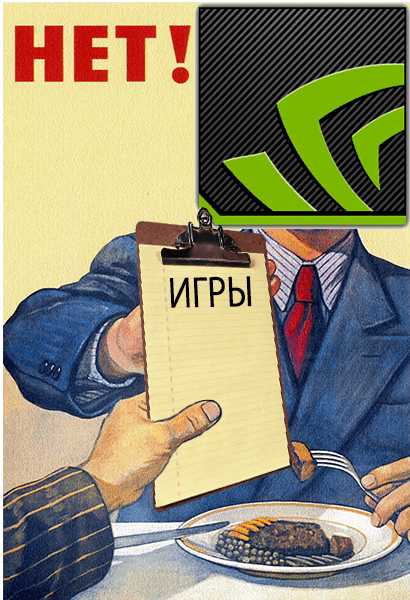
На самом деле, разработчики игр самостоятельно оформляют и предоставляют компании NVIDIA данные по настройкам и возможным путям оптимизации. Потому все, что требуется программе, это определить, какая именно в каждом случае попадается игра и что с ней можно сделать. NVIDIA GeForce Experience получает данные об играх на основании информации из соответствующих подписей в реестре системы. Из понимания сути этого процесса и следует исходить при поиске возможной причины отказа в оптимизации.
Причина 1: Нелицензионная игра
Данный повод к отказу оптимизации является наиболее распространенным. Дело в том, что в процессе взлома встроенной в игру защиты пираты нередко изменяют различные аспекты работы программы. Особенно часто в последнее время это касается создания записей в реестре системы. Как итог, некорректно созданные записи могут быть причиной тому, что GeForce Experience либо неверно распознает игры, либо не может найти привязанные к ним параметры определения настроек и их оптимизации.
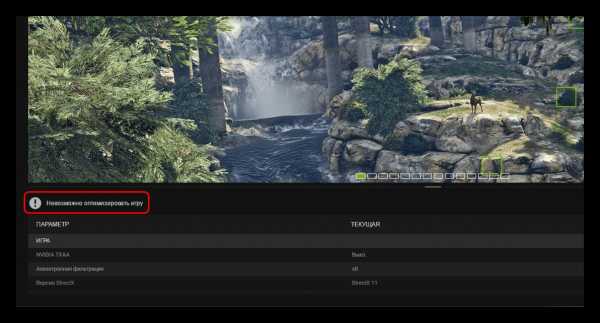
Рецепт решения задачи здесь всего один – взять другую версию игры. Конкретно в отношении пиратских проектов подразумевается установка репака от другого создателя. Но это не такой надежный метод, как использование лицензионной версии игры. Попытка покопаться в реестре с целью создания корректных подписей мало эффективна, поскольку это тоже может привести в лучшем случае к некорректному восприятию программы со стороны GeForce Experience, а в худшем – со стороны системы в целом.
Причина 2: Нерегламентированный продукт
В эту категорию относится группа вероятных причин неполадки, в которых виноваты сторонние факторы, которые не зависят от пользователя.
- Во-первых, игра может изначально не иметь соответствующих сертификатов и подписей. В первую очередь это касается инди-проектов. Разработчики таких игр мало заботятся о сотрудничестве с различными производителями железа. Программисты NVIDIA тоже сами не разбирают игры в поисках путей к оптимизации. Так что игра может просто не попадать в зону внимания программы.
- Во-вторых, проект может не обладать данными о том, как взаимодействовать с настройками. Нередко разработчики создают определенные игры так, что Experience способна распознать их по записям в реестре. Но при этом могут отсутствовать данные о том, каким образом рассчитывать потенциальную конфигурацию настроек в зависимости от характеристик конкретного компьютера. Не зная, как подстраивать продукт под устройство, GeForce Experience и не будет этого делать. Чаще всего такие игры могут быть в списках, но не демонстрируют никаких параметров графики.
- В-третьих, игра может не предоставлять доступа к изменению настроек. Таким образом в NVIDIA GF Experience можно лишь ознакомиться с ними, но не изменить. Делается это обычно в целях защиты игры от стороннего вмешательства (в первую очередь со стороны взломщиков и распространителей пиратских версий), и нередко программисты предпочитают не делать отдельный «проход» для GeForce Experience. Это – отдельное время и ресурсы, а кроме того и добавление лишних эксплоитов для хакеров. Так что нередко можно встретить игры с полным перечнем параметров графики, однако программа отказывает в попытке настройки.
- В-четвертых, игра может вообще не иметь возможности настройки графики. Чаще всего это касается инди-проектов, которые имеют специфическое визуальное оформление – например, пиксельную графику.
Во всех этих случаях пользователь ничего не способен сделать, и настройки необходимо производить вручную при наличии такой возможности.
Причина 3: Проблемы реестровых записей
Данная проблема может быть диагностирована в случае, когда программа отказывается настраивать игру, которая обязана поддаваться такой процедуре. Как правило, это современные дорогие проекты с громким именем. Такие продукты всегда сотрудничают с NVIDIA и предоставляют все данные для разработки методики оптимизации. И если вдруг подобная игра отказалась оптимизироваться, то здесь стоит разобраться индивидуально.
- В первую очередь стоит попробовать перезапустить компьютер. Вполне возможно, что это был кратковременный системный сбой, который будет устранен при повторном старте.
- Если это не помогло, тогда стоит проанализировать реестр на предмет ошибок и произвести очистку с помощью соответствующего ПО. Например, через CCleaner.
Подробнее: Очистка реестра с помощью CCleaner
После этого также стоит перезагрузить компьютер.
- Далее, если не удалось достичь успеха, и GeForce отказывается работать и теперь, можно попробовать проверить доступ к файлу с данными параметров графики.
- Чаще всего такие файлы находятся в «Документах» в соответствующих папках, которые носят имя конкретной игры. Нередко в названии подобных документов значится слово «Settings» и производные из него.
- Следует нажать правой кнопкой мыши на таком файле и вызвать «Свойства».
- Здесь стоит проверить, чтобы не стояла отметка «Только чтение». Подобный параметр запрещает редактирование файла и в некоторых случаях это может мешать GeForce Experience корректно выполнить свою работу. Если галочка возле этого параметра присутствует, то ее стоит попробовать снять.
- Также можно попробовать полностью удалить файл, заставив игру создать его заново. Обычно для этого после удаления настроек нужно повторно зайти в игру. Нередко после такого хода GF Experience удается получить доступ и возможность редактирования данных.



- Если и это не дает результата, то стоит попробовать произвести чистую переустановку конкретной игры. Стоит предварительно удалить ее, не забыв избавиться от остаточных папок и файлов (кроме, например, сохранений), а затем произвести повторную установку. Как вариант, можно поставить проект по другому адресу.
Заключение
Как можно убедиться, чаще всего проблема отказа GeForce Experience кроется в том, что игра либо нелицензионная, либо не занесена в базу данных NVIDIA. Поломки реестра случаются довольно редко, но и в таких случаях это исправляется довольно быстро.
Мы рады, что смогли помочь Вам в решении проблемы.Опишите, что у вас не получилось. Наши специалисты постараются ответить максимально быстро.
Помогла ли вам эта статья?
ДА НЕТlumpics.ru

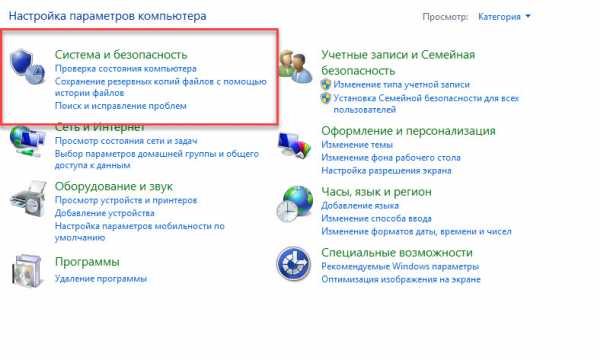
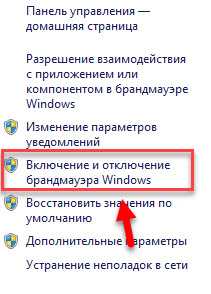
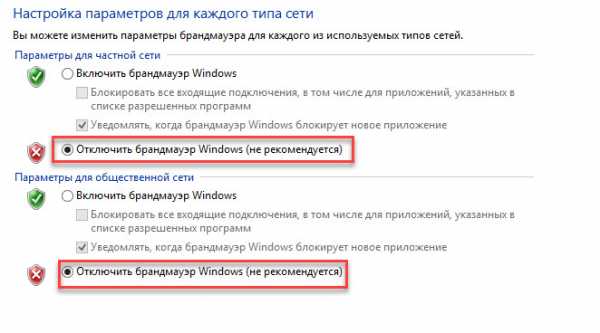
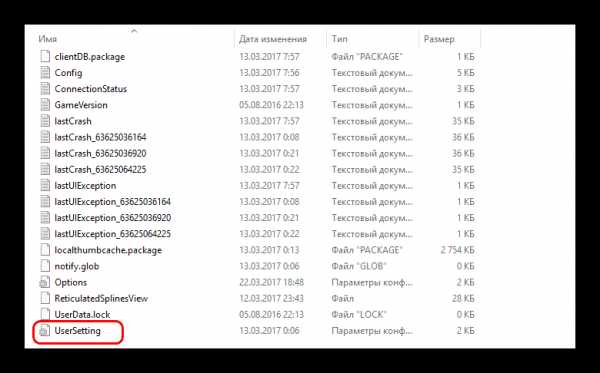
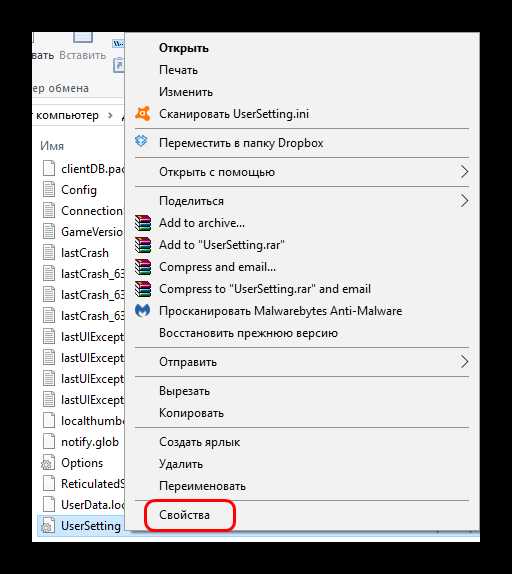
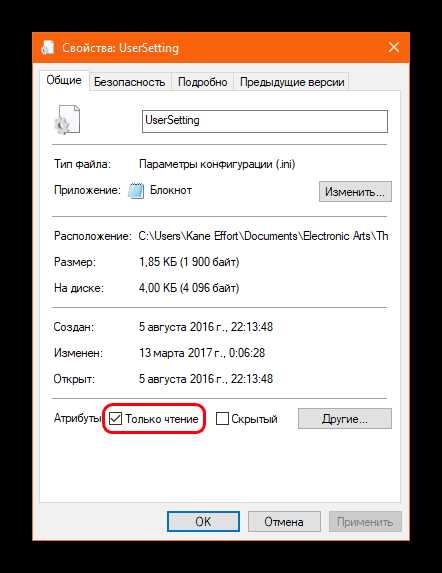
Оставить комментарий